Cara Mengonversi WebP ke PNG: Cara Paling Cocok untuk Anda
Google mengembangkan WebP untuk menampilkan gambar web menggunakan sistem kompresi yang sangat baik. Ini mengurangi ukurannya hingga sepertiga dibandingkan dengan format JPEG dan PNG tradisional. Itu dapat menjaga kualitasnya setelah kompresi. Masalahnya adalah beberapa editor gambar, bahkan yang berbayar, tidak mendukung WEBP. Ini berarti Anda tidak dapat membuka file gambar WebP yang Anda unduh ke desktop jika Anda ingin menggunakan kembali dan mengeditnya. Salah satu solusi terbaik adalah mengonversi WebP ke format lain seperti PNG. Hampir semua browser dan perangkat lunak pengedit gambar mendukung file PNG. Jadi Anda dapat mengunggah gambar Anda di mana pun Anda mau. Dalam hal ini, artikel ini memiliki metode terbaik bagi Anda untuk mengonversi WebP ke PNG. Baca posting ini karena kami menunjukkan kepada Anda pengonversi gambar paling andal yang dapat Anda gunakan.
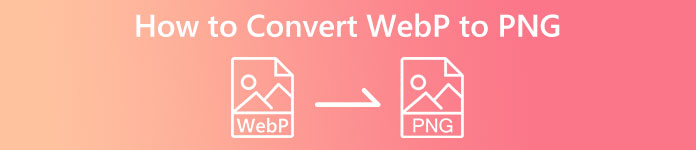
Bagian 1: WebP vs. PNG
| Format File | WebP | PNG |
| Ekstensi File | .webp | .png |
| Dikembangkan oleh | Grup Pengembangan PNG | |
| Nama lengkap | Gambar di Situs Web | Grafik Jaringan Portabel |
| Keterangan | Gambar di web dapat dikompresi baik lossless maupun lossy menggunakan WebP format gambar. Desainer web dapat menggunakan WebP untuk menghasilkan grafik yang lebih kaya dan ringkas yang mempercepat web. Dibandingkan dengan PNG, gambar lossless WebP berukuran 26% lebih kecil. | Grafik Jaringan Portabel atau PNG adalah untuk menyimpan gambar digital dan grafik web. Selain itu, ada gambar dengan latar transparan. Bersama dengan JPEG, TIFF, GIF, dan EPS, PNG adalah salah satu jenis file gambar yang paling banyak digunakan. |
| Kompresi | Lossy dan Lossless | Lossless |
| Program/Browser Terkait | Google Chrome, Internet Explorer, Microsoft Edge, Mozilla Firefox | Photoshop, Microsoft, GIMP, Paint, FastStone Image Viewer, Google Chrome, Internet Explorer |
Bagian 2: Metode Terbaik untuk Mengonversi WebP ke PNG Online
Cara Mengonversi WebP ke PNG menggunakan FVC Free Image Converter
Pengonversi Gambar Gratis FVC adalah salah satu alat online luar biasa yang dapat Anda gunakan untuk mengonversi WebP ke PNG. Konverter gambar online ini dapat mengonversi format file gambar apa pun ke PNG. Format gambar yang didukung oleh alat ini termasuk JPG, PNG, JPEG, TIFF, BMP, WEBP, ICO, dan banyak lagi. Ini juga menawarkan tata letak langsung dan opsi yang jelas. Dengan cara ini, para ahli dan amatir dapat mengonversi foto menggunakan konverter online ini. Semua browser mendukung FVC Free Image Converter, Termasuk Google, Firefox, Microsoft Internet Explorer, Safari, dll. Selain itu, FVC Free Image Converter menawarkan konversi foto gratis. Tidak seperti pengonversi lainnya, tidak akan ada iklan yang mengganggu saat mengonversi file gambar. Ini juga menjamin kualitas foto yang tinggi. Anda dapat mempertahankan tampilan gambar asli bahkan setelah konversi. FVC Image Converter juga menawarkan konversi batch. Anda dapat mengonversi banyak gambar sekaligus. Untuk mengonversi gambar menjadi JPG, cukup ikuti petunjuk singkat di bawah ini.
Langkah 1: Pertama dan terpenting, buka browser Anda dan navigasikan ke situs web resmi Pengonversi Gambar Gratis FVC. Pilih format output yang Anda inginkan dari Ubah ke pilihan, yaitu PNG format.
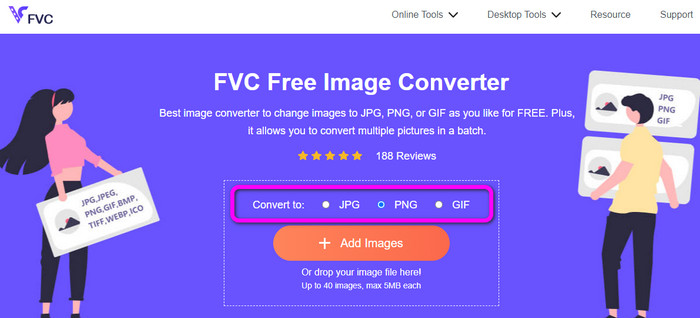
Langkah 2: Klik Tambahkan Gambar untuk mengunggah gambar WebP yang ingin Anda konversi. Anda diperbolehkan mengunggah banyak gambar jika Anda mau. Buka gambar dari folder komputer Anda. Setelah proses upload maka akan dilanjutkan ke proses konversi secara otomatis.
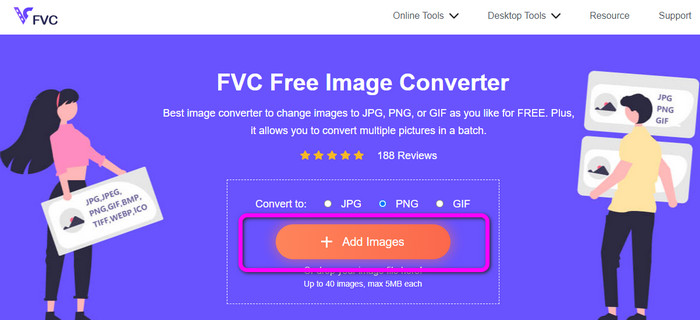
Langkah 3: Untuk langkah terakhir dan terakhir Anda, klik Unduh tombol di samping untuk menyimpannya satu per satu. Namun, jika Anda ingin mengunduh semuanya dalam satu proses, klik Unduh Semua tombol. Setelah menyimpan, Anda sudah dapat membuka gambar hasil konversi di komputer.
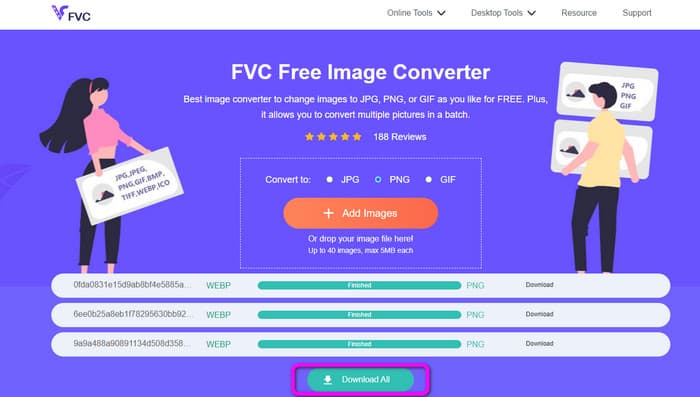
Cara Mengonversi WebP ke PNG menggunakan Convertio
Cara lain untuk mengonversi WebP ke PNG menggunakan Convertio. Konverter WebP ke PNG ini dapat mengonversi file WebP Anda ke format PNG. Selain itu, ia menawarkan antarmuka pengguna yang mudah dipahami. Dengan demikian, baik ahli maupun pemula dapat menggunakan konverter ini. Alat ini juga memiliki proses konversi batch. Jadi, Anda dapat mengonversi banyak file gambar sekaligus. Juga, proses konversi lebih cepat daripada konverter lainnya. Konversi file dimungkinkan tanpa menghabiskan terlalu banyak waktu. Selain itu, Convertio dapat diakses melalui semua browser. Google, Edge, Explorer, dan lebih banyak program ada di antaranya. Selain itu, konverter gambar online ini menawarkan fungsi tambahan. Video, audio, dokumen, dan lainnya juga dapat dikonversi ke konverter ini. Namun, ada batasan tertentu pada versi yang dapat diakses dari alat ini. Anda hanya dapat mengunggah file dengan ukuran file maksimal 100MB. Kemudian, jika Anda berencana untuk melakukan proses konversi batch, jumlah maksimal gambar yang dapat Anda unggah adalah dua. Jika Anda berencana mengunggah banyak gambar dalam sekali klik, membeli paket langganan adalah hal terbaik untuk dilakukan. Terakhir, Anda memerlukan koneksi internet untuk menggunakan alat ini.
Langkah 1: Buka browser Anda dan cari Convertio. Setelah itu, klik Pilih File tombol. Saat folder komputer muncul di layar, pilih gambar WebP yang ingin Anda konversi dan buka.
Langkah 2: Buka opsi format setelah mengunggah gambar WebP. Pilih PNG file sebagai format output Anda.
Langkah 3: Setelah selesai memilih file PNG, klik Mengubah tombol. Kemudian, tunggu proses konversi. Klik Unduh tombol untuk menyimpan gambar yang dikonversi di desktop Anda.
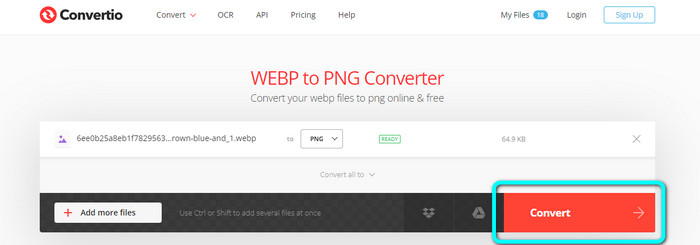
Cara Mengonversi WebP ke PNG menggunakan Konversi Online
Konversi Online adalah yang lain konverter gambar online yang dapat Anda percayai saat mengonversi WebP ke PNG. Ini mendukung berbagai format gambar, termasuk JPG, BMP, GIF, TIFF, dan banyak lagi. Proses konversi terlalu mudah. Hanya membutuhkan tiga langkah untuk mengonversi file gambar WebP ke format PNG. Dengan demikian, semua pengguna dapat mengoperasikan konverter ini, terutama pemula. Selain itu, Online-Convert tersedia di semua browser. Ini termasuk Google, Firefox, Edge, Explorer, dan banyak lagi, membuatnya nyaman. Juga, ia menawarkan proses konversi batch untuk mengonversi banyak gambar sekaligus. Namun, saat menggunakan versi gratis, Anda hanya dapat mengunggah maksimal 3 gambar per batch. Batas ukuran file hanya 25MB. Juga, proses konversi terlalu lambat, yang memakan waktu. Dalam hal ini, dapatkan versi berbayar jika Anda ingin merasakan fitur hebat tanpa batasan.
Langkah 1: Pergi ke Konversi Online situs web di browser Anda. Klik Pilih File tombol untuk mengunggah gambar WebP. Anda dapat mengunggah hingga 3 gambar saat melakukan proses konversi batch.
Langkah 2: Saat mengunggah selesai, klik Mulailah tombol. Dengan cara ini, proses konversi akan dimulai.
Langkah 3: Klik Unduh tombol untuk menyimpan dan menyimpan gambar Anda yang telah dikonversi.
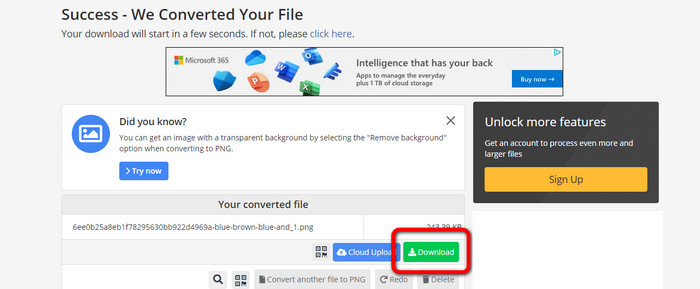
Bagian 3: Cara Praktis Mengonversi WebP ke PNG Offline
Konversikan WebP ke PNG menggunakan Video Converter Ultimate
Kamu bisa memakai Video Converter Ultimate jika Anda lebih suka mengonversi WebP ke PNG offline. Itu dapat mengonversi file Anda secara instan karena memiliki proses konversi yang cepat. Juga, Anda dapat mengonversi banyak file secara bersamaan dengan fitur konversi batch-nya. Selain itu, mendukung berbagai format file gambar. Ini termasuk JPG, BMP, TIFF, GIF, SVG, dan banyak lagi. Video Converter Ultimate menawarkan proses konversi yang sederhana, sehingga cocok untuk semua pengguna. Dengan cara ini, apakah Anda pengguna baru atau bukan, Anda memiliki kemampuan untuk mengoperasikan konverter ini. Selain itu, Anda dapat mengunduh konverter offline ini di Mac dan Windows sehingga nyaman bagi pengguna. Ini juga merupakan program yang dapat diunduh gratis. Artinya, Anda tidak perlu membayar untuk mengakses konverter. Salah satu hal terbaik tentang konverter ini adalah Anda dapat menyimpan gambar yang dikonversi tanpa tanda air yang tidak perlu. Dengan begitu, Anda bisa mendapatkan gambar yang bersih dan memuaskan. Ikuti langkah-langkah sederhana di bawah ini untuk mengonversi gambar WebP ke format PNG secara efisien.
Langkah 1: Unduh Video Converter Ultimate di Windows atau Mac Anda. Setelah itu, lanjutkan ke proses instalasi dan luncurkan konverter. Jika Anda ingin mengakses konverter dengan mudah, klik Unduh tombol dibawah.
Download GratisUntuk Windows 7 atau lebih baruDownload Aman
Download GratisUntuk MacOS 10.7 atau lebih baruDownload Aman
Langkah 2: Setelah meluncurkan konverter gambar, navigasikan ke Toolbox panel. Pilih Konverter Gambar alat di bawah ini. Antarmuka lain akan muncul setelah mengkliknya.
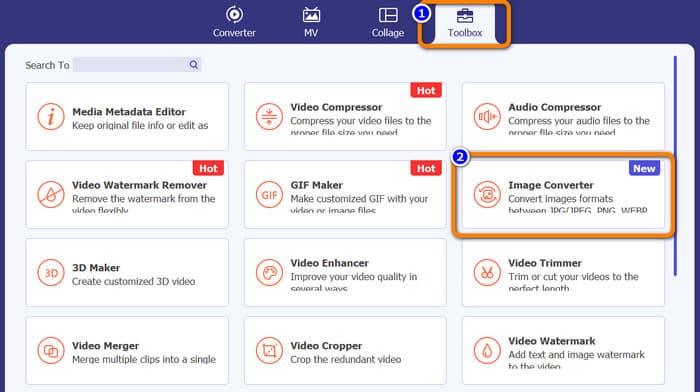
Langkah 3: Klik Plus tombol tanda tangan di antarmuka tengah. Saat folder komputer muncul, pilih gambar WebP yang ingin Anda konversi, dan buka. Klik Tambahkan file sumber tombol untuk menambahkan lebih banyak file gambar.
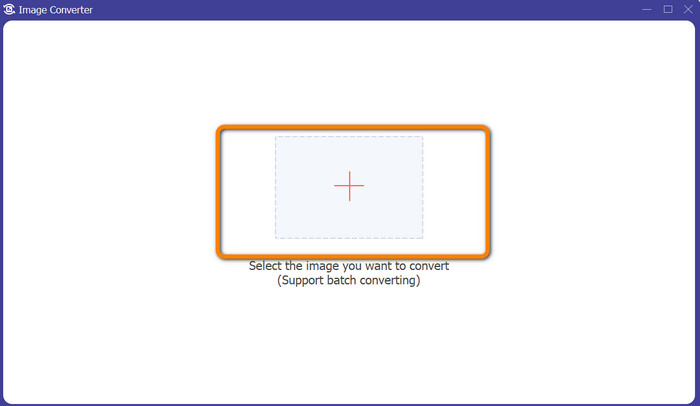
Langkah 4: Setelah menambahkan file yang ingin Anda konversi, klik Ubah Semua menjadi opsi di sudut kanan atas antarmuka. Kemudian, pilih PNG format.
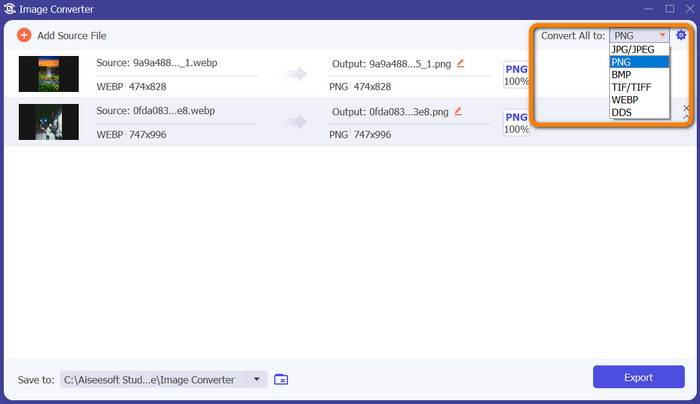
Langkah 5: Langkah terakhir klik Ekspor tombol di sudut kanan bawah antarmuka. Saat proses ekspor selesai, Anda sekarang dapat membuka gambar yang dikonversi dari komputer Anda. Anda juga dapat menggunakan perangkat lunak ini untuk konversi WebP ke JPG.
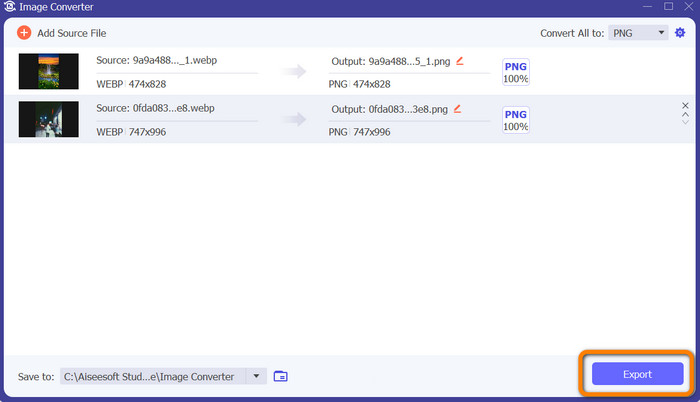
Bagian 4: FAQ tentang Mengonversi WebP ke PNG
1. Bagaimana cara mengonversi WebP ke PNG di Microsoft Paint?
Mengonversi format WebP ke PNG itu sederhana selama Anda mengetahui proses yang tepat. Luncurkan MS Paint dengan memilihnya dari menu Start dengan mengetikkan Paint ke dalam kotak pencarian Windows. Kemudian pilih Paint dari daftar hasil di bagian atas halaman. Buka Paint dengan memilih File > Buka dari menu yang muncul. Pilih file gambar WEBP yang ingin Anda konversi dari sistem file komputer Anda, lalu klik Buka. Setelah gambar WEBP dimuat di Paint, pilih File dari menu dan klik Simpan sebagai. Gambar JPEG harus dipilih di menu samping. Masukkan nama file dan folder tempat Anda ingin menyimpan gambar yang dikonversi saat Simpan Sebagai kotak muncul. Klik Menyimpan setelah memastikan JPEG dipilih.
2. Bagaimana cara membuka gambar WebP di GIMP?
Di GIMP, buka file gambar WebP. Gimp-web adalah nama plugin GIMP yang diperlukan untuk membuka gambar WebP. Berkat plugin ini, format gambar WebP baru dapat digunakan untuk memuat dan menyimpan file. Kabar baiknya adalah plugin ini dapat diakses di semua sistem operasi populer. Ini termasuk Mac, Linux, dan Windows.
3. Apa keuntungan dari WebP?
Ada empat keunggulan utama WebP. Itu dapat meningkatkan kinerja situs web, menghemat lebih banyak bandwidth, meningkatkan pengoptimalan mesin telusur, dan menampilkan gambar berkualitas tinggi.
Kesimpulan
Ini adalah empat metode luar biasa yang dapat Anda coba konversi WebP ke PNG format file. Tapi, jika Anda menginginkan pengonversi gambar gratis dengan prosedur sederhana, gunakan Pengonversi Gambar Gratis FVC.



 Video Converter Ultimate
Video Converter Ultimate Perekam Layar
Perekam Layar



